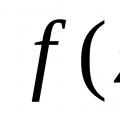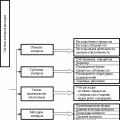Svaki moderni preglednik omogućuje vam povezivanje dodataka koji olakšavaju rad s društvenim mrežama i drugim internetskim resursima. U ovom će se članku raspravljati o instaliranju proširenja za preuzimanje VKontakte glazbe na Mozilla Firefox. Audio zapise možete preuzeti na računalo sa društvena mreža koristeći programe, skripte ili online usluge trećih strana. Ali najprikladniji način bio bi dodatak - samo ga trebate dodati i omogućiti jednom, za razliku od drugih aplikacija. Pogledajmo nekoliko popularnih proširenja za Firefox.
Savefrom.net
Usluga je prikladna za sve preglednike. Može se preuzeti i putem trgovine proširenja i na službenoj web stranici razvojnog programera. Za instalaciju slijedite upute:
- Otvorite vezu http://ru.savefrom.net/user.php?vid=387 u Mozilli.
- Kliknite na ikonu "Preuzmi".

- Zatim kliknite na "Spremi datoteku" za početak preuzimanja.

- Pokrenite instalacijski program.

- Prihvatite licencni ugovor.

- Odaberite preglednik Firefox među opcijama i kliknite Dalje.

- Nakon dovršetka instalacije zatvorite prozor programa klikom na “Završi”.

Sada ponovno pokrenite Firefox. U gornjem lijevom kutu vidjet ćete ikonu proširenja. Dalje vam je potrebno:
- Idite na stranicu društvene mreže i prijavite se.

- Otvorite odjeljak "Glazba".

- Pronađite ikonu strelice pokraj staze. Zadržite pokazivač iznad njega da biste vidjeli veličinu audiosnimke. Pritisnite LMB ikonu za početak preuzimanja datoteke.

- Pričekajte da se proces završi.

Sada znate kako preuzeti audio s VK-a pomoću najpopularnijeg dodatka. Sve pjesme se preuzimaju u MP3 formatu. Dostupna je i funkcija preuzimanja videozapisa s VK i Youtubea.
Ostala proširenja
Prijeđimo na trgovinu Mozilla dodataka. Da biste to učinili potrebno vam je:
- Odaberite ikonu bočnog izbornika, a zatim odaberite "Dodaci".

- U označenoj kartici idite na polje za pretraživanje i unesite naziv.

Pogledajmo nekoliko popularnih proširenja.
VK Music vam omogućuje preuzimanje audio zapisa s VKontakte, Odnoklassniki i Yandex.Music. Prati ove korake:
- U pretraživanju unesite naziv "vk music".

- Pokraj prve stavke na popisu odaberite "Instaliraj".

- Pritisnite "Dodaj".

- Otvorite odjeljak "Glazba" i kliknite na ikonu strelice za početak preuzimanja.

VK Universal Downloader
VK Universal Downloader je jednostavna i praktična usluga za preuzimanje glazbe. Za instalaciju slijedite upute:
- U postavkama unesite upit za pretraživanje s imenom.

- U rezultatima pretraživanja kliknite gumb "Instaliraj" nasuprot prve stavke na popisu.

- Kliknite na "Dodaj", pristajući na dopuštanje pristupa podacima preglednika.

- Sljedeća ikona sada će se pojaviti na popisu audio zapisa na VKontakteu, a kada kliknete na nju, datoteka će se početi preuzimati.

Postavljanje i uklanjanje
Svaki povezani dodatak može se konfigurirati ili izbrisati. Da biste to učinili, ponovo otvorite prozor "Dodaci" kroz bočni izbornik ili pomoću tipkovničke prečice Ctrl + Shift + A. Druga kartica sadrži popis svih povezanih usluga. Pomoću gumba označenih na snimci zaslona možete onemogućiti, izbrisati i konfigurirati postavke.

Alternativne opcije
Osim opisanih usluga, možete povezati i druge. Lako ih je pronaći po imenu - VkOpt, Vk Tune, Video DownloadHelper i slično. Koristite službeni Mozilla katalog na https://addons.mozilla.org/ru/firefox/. U pretraživanju unesite upit s nazivom društvene mreže i dodajte “preuzmi glazbu”:

Na popisu ćete vidjeti sve dodatke dostupne za instalaciju. Pročitajte ocjene i opis, zatim kliknite na gumb "Dodaj u Firefox":

U prozoru s postavkama možete odabrati opcije za prikaz brzine prijenosa, napredak preuzimanja, položaj ikone preuzimanja itd. (ovisno o odabranoj aplikaciji).

Odaberite odgovarajuće opcije i koristite uslugu za proširenje svoje glazbene kolekcije. Većina dodataka omogućuje vam preuzimanje medijskih datoteka ne samo s VKontaktea, već i s drugih popularnih stranica.
Zaključak
Proučili smo instaliranje nekoliko trenutnih dodataka za preuzimanje datoteka s društvenih mreža. Svi opisani dodaci ni na koji način ne utječu na funkcionalnost i performanse preglednika, a također ne smanjuju brzinu učitavanja VKontakte stranica. Nakon što povežete Firefox s dodatkom, možete redovito preuzimati MP3-ove jednim pritiskom na gumb.
Video
Pogledajte tematski video koji govori o radnjama korak po korak iz ovog priručnika.
Mnoge korisnike preglednika Mozilla zanima gdje pronaći dodatak za preuzimanje videa s VKontakte u Firefoxu. Zapravo, postoji ogroman broj takvih ekstenzija, od kojih svaka ima svoje karakteristike. Ovaj članak će raspravljati o najprikladnijim i praktičnim od njih. U međuvremenu vas pozivamo da pročitate uvodne informacije.
U trgovini Mozilla pronaći ćete ogroman broj ekstenzija koje će omogućiti preuzimanje videa s društvenih mreža u pregledniku Firefox. Ali većina njih nije prikladna i funkcionalna. Stoga ćemo preporučiti samo dva dodatka: SaveFrom.net Assistant i VK Media Downloader. Prvo, pogledajmo značajke svakog od njih, a zatim prijeđimo izravno na postupak instalacije.
SaveFrom.net pomoćnik
U biti, ovaj dodatak je univerzalni alat koji je kompatibilan s velikim brojem internetskih usluga (Odnoklassniki, YouTube, Facebook), uključujući domaću društvenu mrežu. Omogućuje vam spremanje audio i video datoteka na vaše računalo bez ikakvih problema, unaprijed navodeći kvalitetu.
Kada ga instalirate, ispod prozora za prikaz, u informacijskoj traci gdje možete vidjeti lajkove itd. pojavit će se novi gumb s nazivom koji samo po sebi objašnjava. Kliknite na njega, a zatim odaberite rezoluciju za preuzeti video. Tada će započeti postupak spremanja. 
VK Media Downloader
Minijaturna ikona pojavljuje se u sučelju VK video playera, desno od mjerača vremena za gledanje. Ako prijeđete mišem preko njega, pojavit će se odabir kvalitete. Kliknite odgovarajući za početak postupka preuzimanja. 
Montaža
Za početak posjetite stranicu za preuzimanje dodatka koji ste odabrali slijedeći odgovarajuću vezu u našem članku. Sve ćemo pogledati na primjeru VK Media Downloadera. Na mjestu koje se otvori kliknite na plavi pravokutni gumb sa zaobljenim rubovima.  I u skočnom prozoru kliknite na "Dodati". Zatim toplo preporučujemo ponovno pokretanje preglednika tako da ga zatvorite i ponovno otvorite.
I u skočnom prozoru kliknite na "Dodati". Zatim toplo preporučujemo ponovno pokretanje preglednika tako da ga zatvorite i ponovno otvorite.
Sudeći prema statistici posjeta ovoj stranici, među mojim čitateljima najpopularniji su preglednici Google Chrome I Mozilla Firefox.
Za ove preglednike postoje proširenja koja vam omogućuju da jednostavno preuzeti sa straniceU kontaktu s
glazba i video zapisi. Danas ću vam reći kako ih instalirati i kako koristiti te ekstenzije (dodatke).
Kako preuzeti glazbu i videozapise s VKontakte u Google Chromeu
Dakle, pokrenimo preglednik Google Chrome. Idemo na web mjesto internetske trgovine Chrome. Ovdje u lijevom stupcu odaberite odjeljak "Proširenja" - "Društvene mreže i komunikacija". Kako ne bismo morali dugo tražiti traženi dodatak, unesite frazu "Dodatne postavke" u traku za pretraživanje na vrhu i pritisnite tipku Unesi:
 Nakon toga, proširenje koje nam je potrebno pojavit će se u stupcu s desne strane, koji se zove " Dodatne postavke VKontakte" Za instalaciju kliknite gumb "Besplatno" pored: Pojavit će se prozor u kojem kliknemo "Dodaj":
Nakon toga, proširenje koje nam je potrebno pojavit će se u stupcu s desne strane, koji se zove " Dodatne postavke VKontakte" Za instalaciju kliknite gumb "Besplatno" pored: Pojavit će se prozor u kojem kliknemo "Dodaj":
 Dodatak je instaliran!
Dodatak je instaliran!
Sada pokušajmo s njim Preuzmite glazbu.
Idemo na našu stranicu U kontaktu s. Otvorite "Audio snimke".
Kada prijeđete mišem preko naslova glazbena kompozicija, slika strelice pojavit će se s desne strane. Ako držite kursor na njemu, odmah će se prikazati veličina audio zapisa (u MB).
 Kliknite na strelicu i pjesma će biti preuzeta!
Kliknite na strelicu i pjesma će biti preuzeta!
Možete otići u mapu s preuzetim datotekama i tamo ih vidjeti (prema zadanim postavkama sve se sprema u mapu "Preuzimanja"). Ako ne znate gdje je preuzeta pjesma spremljena, kliknite gumb "Prilagodi i upravljaj Google Chromeom" u gornjem desnom kutu preglednika Google Chrome:  Zatim odaberite "Preuzimanja" - ispod naziva datoteke kliknite gumb "Prikaži u mapi":
Zatim odaberite "Preuzimanja" - ispod naziva datoteke kliknite gumb "Prikaži u mapi": 
Sada provjerimo kako preuzeti VKontakte video. Idite na "Moji videozapisi". Pokrećemo bilo koji video. Nakon toga ispod videa u stupcu s desne strane pojavit će se gumbi “Preuzmi”. Pritisnite jedan od njih (ovisno o kvaliteti videa koja vam je potrebna) - video će se odmah preuzeti!  Nemojte se iznenaditi ako se gumbi "Preuzmi" odjednom ne pojave ispod nekih videozapisa. Činjenica je da se veze za preuzimanje pojavljuju samo za one videozapise koji su objavljeni na poslužitelju za kontakt. Ovo je minus ovog dodatka (možda će ga autor s vremenom poboljšati). Ako hitno i očajnički trebate preuzeti video, možete koristiti uslugu o kojoj sam već jednom govorio.
Nemojte se iznenaditi ako se gumbi "Preuzmi" odjednom ne pojave ispod nekih videozapisa. Činjenica je da se veze za preuzimanje pojavljuju samo za one videozapise koji su objavljeni na poslužitelju za kontakt. Ovo je minus ovog dodatka (možda će ga autor s vremenom poboljšati). Ako hitno i očajnički trebate preuzeti video, možete koristiti uslugu o kojoj sam već jednom govorio.
Kako preuzeti glazbu i video iz VKontakte u Mozilla Firefox
Pokrenite preglednik Mozilla Firefox. Idemo na stranicu s dodacima. Pronađite proširenje ovdje i kliknite gumb "Dodaj u Firefox" pokraj njega:  U prozoru koji se pojavi kliknite gumb "Instaliraj sada":
U prozoru koji se pojavi kliknite gumb "Instaliraj sada":  Zatim ponovno pokrenite preglednik.
Zatim ponovno pokrenite preglednik.
Nakon toga, na ploči će se pojaviti ikona koja predstavlja tri spojene lopte:Ako se trenutno nalazite na stranici web-mjesta na kojoj nema audio ili video snimaka, ona će biti neaktivna (i crno-bijela). Uključite li bilo koju audio snimku ili video za reprodukciju, ikona će odmah postati aktivna, a kuglice će postati obojene.
Provjerimo kako dodatak radi u U kontaktu s.
Da biste to učinili, idite na svoju stranicu u odjeljku "Moje audio snimke" (ne nužno vlastite). Uključujemo bilo koji sastav. Zatim na ploči pronađemo našu višebojnu rotirajuću ikonu i kliknemo strelicu desno od nje: pojavit će se naziv audio snimke koja se reproducira (iako u pomalo nezgodnom obliku - alfanumerički). Zadržite pokazivač miša iznad njega i odaberite "Preuzmi":  Zatim sve što trebate učiniti je odabrati mapu za spremanje i kliknuti "Spremi". Svi! Glazba preuzeta!
Zatim sve što trebate učiniti je odabrati mapu za spremanje i kliknuti "Spremi". Svi! Glazba preuzeta!
Video iz VKontakte preuzeti na potpuno isti način kao audio. Vjerojatno ga neću ponovno opisivati.
Usput, Video DownloadHelper može preuzimati videozapise ne samo s vk.com, ali i iz drugih usluga (npr. Youtube).
To je sve. Nadam se da ti sada neće biti problem preuzmite audio ili video s Vkontakte na svoje računalo.
U posljednje vrijeme sve više ljudi zanima kako preuzeti glazbu s web stranice VKontakte. Odlučio sam ne ignorirati ovaj problem i proučiti neke načine kako se to može učiniti, zbog činjenice da ne postoji izravna takva funkcija na društvenoj mreži.
Nakon što sam proučio neke materijale i potrošio puno vremena, identificirao sam sljedeće metode:
VKontakte dodaci za pretraživanje za Mozilla Firefox
Ako stalno otvarate nove kartice, ovo proširenje nije problem. Podignite svoje iskustvo preuzimanja na višu razinu s ovim dodatkom. Ne samo da može ubrzati učitavanje s nekim trikovima iza kulisa, već također može olakšati pauziranje i nastavak učitavanja te prikupiti sve poveznice i slike na web stranici u jednom potezu.
Uključuje neke praktične značajke pretraživanja, filtriranja i usporedbe. Ovo je još jedan dodatak za upravljanje vašom važnom bočnom trakom. Ponekad su najjednostavnije ideje najbolje. Ugasiti. Naslovi aktiviraju "kino" način rada kada gledate videozapise na mreži, zatamnjujući ostatak zaslona kako biste manje zamarali oči i bolje iskustvo gledanja videozapisa.
1. Uz pomoć posebni programi . Neću ih nabrajati, ali možete pronaći par ili tri ako želite. Metoda nije sasvim pouzdana, jer svoje korisničko ime i lozinku morate unijeti direktno u same programe, a meni to osobno nije potrebno, jer ne želim kasnije postati spamer kad mi lozinku ukradu. Da, osim toga, instaliranje dodatnog softvera i njegovo učenje dodatna je gnjavaža.
Što se tiče sigurnosti, možete, naravno, registrirati dodatni "lijevi" račun i pustiti ih da ga hakiraju, ali i to su nepotrebne geste.
2. Instaliranje skripti. Neki ljudi ni ne znaju što su, ali ih ipak treba nekako iskoristiti. Osim toga, nije jasno tko je napisao scenarije i nije činjenica da će sutra raditi jednako dobro kao danas. Ni to ne odgovara.
3. Online usluge. Dobra stvar, samo što rastu kao gljive i vrlo brzo nestaju, ali trebamo pouzdan način.
4. Zakopajte u predmemoriju preglednika. Dobra metoda u kojoj ne morate ništa instalirati, ali je vrlo duga i radno intenzivna. Ako nekoga zanima, njegovu suštinu možete pročitati u članku “”.
5. Ono na što biste se trebali usredotočiti jest preuzimanje glazbe s Vkontaktea pomoću preglednika Mozilla Firefox. Jedini nedostatak ovdje je da će ga oni koji ga nemaju morati instalirati. Savjetujem svima da prijeđu na ovaj preglednik: optimalan je u pogledu mogućnosti, brzine i sigurnosti.
Ako je preglednik instaliran, morat ćete instalirati dodatak za njega. Preporučujem instalaciju sa službene web stranice ovdje je poveznica https://addons.mozilla.org/en-US/firefox/addon/video-downloadhelper/. Instalirajte dodatak i ponovno pokrenite preglednik. Tri kuglice bi se trebale pojaviti u vašem donjem desnom kutu (ne nužno desno i ne nužno dolje) i dodatna stavka “” na kartici preglednika “Alati”.
Ako je instalacija bila uspješna, idite na web mjesto VKontakte i tamo potražite željeni unos, kliknite na trokut tako da se pjesma počne reproducirati.
Kuglice bi se trebale početi okretati. Kliknite na njih i iz padajućeg izbornika odaberite " preuzimanje datoteka».
Pričekamo neko vrijeme da se datoteka preuzme i idemo provjeriti. Kliknite karticu " Alati - preuzimanja»

I jasno je da je posljednja datoteka preuzeta sa stranice vkontakte.ru.

Ako pokrenemo datoteku, čut ćemo pjesmu koju smo htjeli preuzeti na svoje računalo.
Preuzmite video ili glazbu s youtube, vkontakte jako jednostavno! Trebat će vam proširenje DownloadHelper i preglednik Firefox
Preuzimanje glazbe ili videa je jednostavno: DownloadHepler vam pomaže
Za preuzimanje glazbe ili videa(Opet ponavljam) Firefox mora biti instaliran.
Nakon što smo uspješno instalirali Firefox, instalirajmo DownloadHepler. Pokrenite Firefox i idite ovdje i kliknite Dodaj u Firefox.

Nakon instalacije na ploči su se pojavili sivi krugovi koji će nam pomoći preuzimanje videa ili glazbe na računalu!
Da provjerite kako ovo funkcionira, idemo na youtube i pokušajmo preuzeti video. Ako primijetimo, kada počnemo gledati video, ovi krugovi se počnu vrtjeti. Kada se zavrte, to znači da je DownloadHelper spreman za preuzimanje videa ili glazbe. Da biste to učinili, samo trebate kliknuti strelicu pokraj njega, odabrati kvalitetu i kliknuti preuzimanje!
Usput, ovaj program također može preuzimanje i pretvaranje videa u jednom od navedenih formata!
To jest, program će automatski učiniti video preuzet s interneta za iPhone ili iPad format.
Usput, napominjemo da ako želite, na primjer, izdvojiti samo zvuk iz bilo kojeg videa, upotrijebite članak. Iako program ima ovu opciju, koštat će vas 30 dolara.
Možete učiniti isto preuzmite glazbu u kontaktu, video u kontaktu i s drugih stranica za video hosting. Općenito, program je vrlo koristan i vrijedan pažnje!
Promjena dizajna preuzimanja videozapisa u pregledniku Firefox 2016

Otvorite bilo koji video nakon instalacije preuzimanje videa hepler
Kliknite desnom tipkom i odaberite gumb pomoć za preuzimanje videa r -sada možemo preuzimati videozapise
Kako preuzeti videozapise s Youtubea i Vk u Firefoxu. Zaključak.
Još nekoliko riječi. Preporučujem da koristite više preglednika. Recimo, Chrome kao glavni, a Firefox za određene namjene, primjerice za skidanje videa i glazbe. Iako većina preglednika već ima vlastita proširenja i dodatke, oni također usporavaju preglednik. A kad je pun raznih dodataka i ekstenzija zapravo radi 2-3 puta sporije nego bez njih
Mnogi ljubitelji glazbe smetaju kada se audio zapis reproducira na mreži u playeru na nekoj web stranici (dobro, na primjer, na VK), ali nema veza za preuzimanje. I, naravno, odmah se pitaju što učiniti u ovom slučaju. Uostalom, još uvijek želite dobiti pjesmu, skladbu svog omiljenog izvođača, omiljene grupe u svoju osobnu kolekciju (nije prava riječ!).
Žurimo vas zadovoljiti. Odgovor na ovo pitanje, i to u detaljnom obliku, predstavljen je u ovom članku. Iz njega ćete naučiti o popularnim dodacima za Firefox za preuzimanje glazbe na VKontakte i drugim web stranicama.
Pažnja! Sva proširenja za preuzimanje glazbe o kojima se govori u ovoj recenziji mogu se preuzeti sa službene web stranice dodataka za FF (addons.mozilla.org).
Dodaci za učitavanje u VK
Pa, upoznajte se s dodacima za preuzimanje pjesama sa stranica megapopularne društvene mreže VKontakte putem Firefoxa. Statistike jasno pokazuju da su najpopularniji među korisnicima.
Dodatak za skidanje glazbe u Mozilla Firefoxu i ne samo... Također može pristojnom brzinom “usisati” gifove i videa s VK stranica. Što je, naravno, bez obrazloženja, veliki plus za korisničku funkcionalnost.
Usput, on "ne pati" od čitljivosti stranica društvenih mreža - ovdje ih mogu preuzeti, ali ne ovdje. Staze na javnim stranicama, grupama, osobnim profilima su mu sve iste. Dragocjeni gumb "Preuzmi" (strelica prema dolje), kao i bitrate audio zapisa, sigurno će se prikazati. To znači da ga korisnik može koristiti za preuzimanje svih pjesama koje mu se sviđaju.

Također "svejedi" program dodatak za datoteke. Iz dodatne mogućnosti sadrži preuzimanje fotografija i videa (uz audio). Započinje preuzimanje jednim klikom miša.

Pruža sve potrebne informacije o datotekama: bitrate, veličina, trajanje (minute/sekunde). Čuva izvorne nazive pjesama. Nakon završetka preuzimanja, nema potrebe za preimenovanjem, oni će biti prikazani isto kao u VK playeru.

Prilično pristojan analog prethodnih razmatranih rješenja. Njegova funkcionalnost uključuje: učitavanje audio i video datoteka uz spremanje unaprijed postavljenih parametara, prikazivanje poveznica u okviru (u video playeru), preuzimanje svih zapisa koji se nalaze na trenutnoj stranici.

Plus ovom u Najnovija verzija Dodatak ima opciju filtriranja po istom nazivu, kvaliteti (uklanja zapise s bitrateom manjim od 320). A također i mogućnost primanja izravnih veza za preuzimanje na YouTube video hostingu.

Univerzalne "stolice za ljuljanje"
Sljedeći su dodaci za preuzimanje dizajnirani za primanje audio zapisa i drugog medijskog sadržaja ne samo iz VK-a, već i iz drugih društvenih mreža, web-mjesta za video hosting i web-mjesta. U svojoj srži, u različitim stupnjevima, oni su univerzalni alati.
Dodatak popularne mrežne usluge SaveFrome.net za primanje izravnih poveznica. Uživa čast i poštovanje među običnim korisnicima računala.

Tajna njegovog ostanka u TOP-u je korisničko sučelje i maksimalna automatizacija procesa. I također vrlo solidnu bazu podržanih web resursa: VKontakte, YouTube, Facebook, Vimeo, Souncloud itd. Ukupno - više od 40 stranica.

Osim URL-a, dodatak pruža sve dostupne kvalitetne formate za datoteku od interesa. Među njegovim dodatnim opcijama je spremanje playlista u memoriju računala s mogućnošću reprodukcije u playeru.
Programeri ovog pomoćnika za preuzimanje zvuka i videa s interneta tvrde da teško možete pronaći stranicu s koje se ne može dobiti izravna poveznica za datoteku. Njegovo sučelje ima ugrađen player za gledanje preuzetih medijskih datoteka (uključujući videozapise u Flash formatu).

O funkcijama - sve je, kako kažu, s njim: prikaz veličine datoteke, njezine kvalitete, automatsko aktiviranje gumba za preuzimanje.

Ovaj dodatak sigurno izvlači Flash video, audio reproduciran online (u okvirima, web playeri). Prepoznaje preko dvije stotine stranica. Ali njegovi kreatori uvjeravaju da ova brojka nije granica.

Obdaren je dodatnim funkcionalnim značajkama: kontrola vrućih tipki, dodjela mape za preuzete datoteke, opcija pretraživanja, istovremeno preuzimanje nekoliko pjesama, video zapisa s trenutne web stranice, prikaz svih dostupnih formata kvalitete traženog sadržaja.

Ovaj dodatak se lako može nazvati "usisavač". "Izvlači" sve i svašta - glazbu, video - iz dubine poslužitelja.

Ima jedinstveno svojstvo - može prenijeti primljenu vezu za preuzimanje u vanjski program za preuzimanje instaliran u OS. Također vam omogućuje da konfigurirate filtriranje prema ekstenziji (koje datoteke treba preuzeti, a koje ne). U zajednicama strastvenih ljubitelja glazbe i filma, smatra se super dodatkom za nadopunjavanje vlastite medijske biblioteke.

Svi! Naše kratki osvrt, dragi čitatelju, došao je kraj. Naravno, predstavljeni izbor samo je "vrh", mali dio ogromnog broja FF ekstenzija za preuzimanje audio zapisa s web stranica. Analozi se mogu pronaći na službenom web portalu Firefoxa. U svakom slučaju, "stolica za ljuljanje" za medijske sadržaje u pregledniku nikada neće biti suvišna.